Hàm Dcount Trong Excel
- Cú pháp hàm DCOUNT
Hàm DCOUNT là hàm giúp đếm số ô có chứa dữ liệu kiểu số trong danh sách
hoặc cơ sở dữ liệu với các điều kiện cho trước. Hàm DCOUNT có cú pháp là:
=DCOUNT(database, field, criteria)
Một số máy tính cài đặt là dấu “;” thay vì dấu “,” ở mỗi câu lệnh.
Trong đó:
- Database: Là phạm vi ô hay vùng chứa dữ liệu cần đếm, bao gồm cả hàng tiêu đề trong vùng dữ liệu.
- Field: Là tên trường hoặc cột được dùng để kiểm tra điều kiện đếm. Nếu nhập trực tiếp tiêu đề cột thì đặt trong dấu ngoặc kép, nếu nhập số thì nhập số thứ tự tương ứng của cột đó tính từ bên trái.
- Criteria: Là vùng dữ liệu chứa ô điều kiện. Có thể dùng bất kỳ phạm vi nào nhưng phải có ít nhất 1 tiêu đề cột và 1 ô chứa điều kiện dưới ô tiêu đề cột.
- Ví dụ ứng dụng hàm DCOUNT
Hàm DCOUNT được người dùng sử dụng khi muốn đếm số ô chứa dữ liệu kiểu số trong bảng tính mà đáp ứng các điều kiện nhất định. Để có thể hiểu hơn về tính ứng dụng của hàm DCOUNT, ta có thể tham khảo ví dụ sau:
Ví dụ: Trong một danh mục thuốc, tính tổng số thuốc được nhập với số lượng >3000 thì ta làm các bước sau:
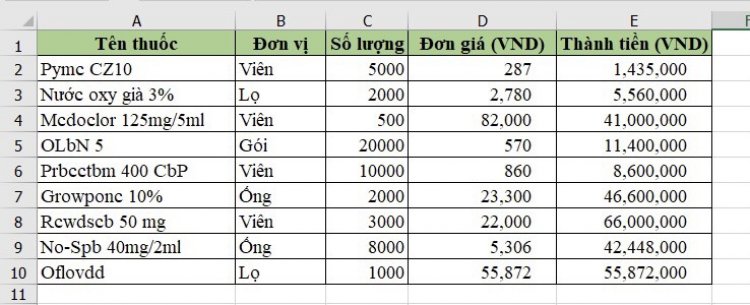
Ảnh 1
Bước 1: Nhập tiêu đề cột được dùng để kiểm tra điều kiện và điều kiện vào ô bất kỳ (H1 và H2):
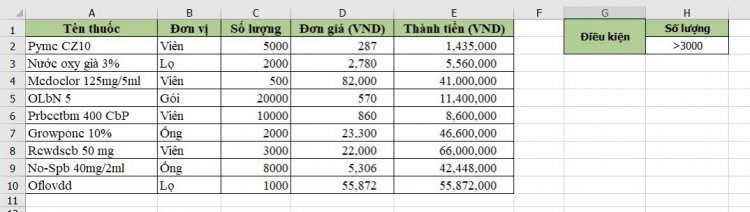
Ảnh 2
Bước 2: Nhập công thức sau vào ô tham chiếu muốn hiển thị kết quả (G5):
=DCOUNT(A1:E10,C1,H1:H2)
Một số máy tính cài đặt là dấu “;” thay vì dấu “,” ở mỗi câu lệnh.
Trong đó:
- DCOUNT: là tên hàm đếm số ô theo điều kiện
- A1:E10: Là phạm vi ô hay vùng chứa dữ liệu cần đếm, bao gồm cả hàng tiêu đề trong vùng dữ liệu.
- C1: Là tên trường hoặc cột được dùng để kiểm tra điều kiện đếm.
- H1:H2: Là vùng dữ liệu chứa ô điều kiện.
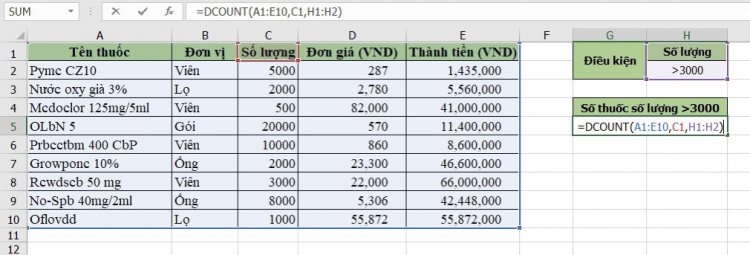
Ảnh 3
Bước 3: Nhấn phím Enter để hiển thị kết quả.
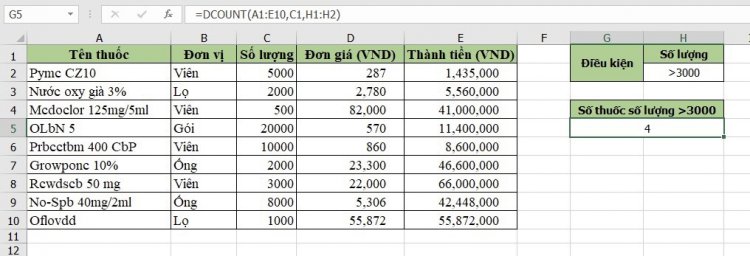
Ảnh 4
Tương tự, đối với yêu cầu tính tổng của các dữ liệu có điều kiện số lượng nhỏ hơn thì ta thay dấu “>” thành dấu “<”. Đối với điều kiện lớn hơn hoặc bằng thì nhập “>=” còn điều kiện nhỏ hơn hoặc bằng thì nhập “<=”. Chẳng hạn ví dụ trên, khi thay đổi điều kiện thành “>=” thì kết quả sẽ thay đổi, tính thêm loại thuốc có số lượng bằng 3000:
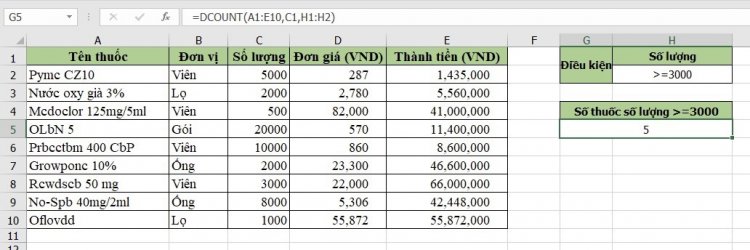
Ảnh 5
- Một số lưu ý khi sử dụng hàm DCOUNT
Khi sử dụng hàm DCOUNT, có một số lưu ý sau đây:
- Đối với Field, ngoài việc nhập ô chứa tên tiêu đề của điều kiện (trong ví dụ trên là C1), thì người sử dụng có thể nhập trực tiếp tên tiêu đề cột đặt trong dấu ngoặc kép “Số lượng”, hoặc nhập số thứ tự tương ứng của cột đó tính từ bên trái (trong trường hợp này là 3 - không để trong ngoặc kép).
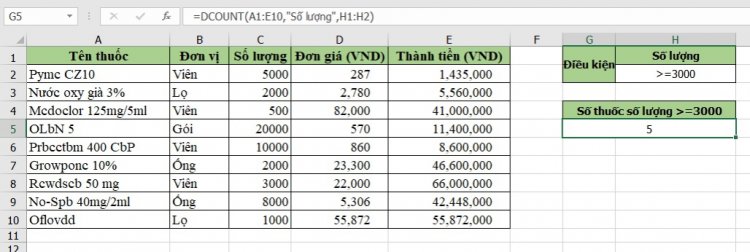
Ảnh 6
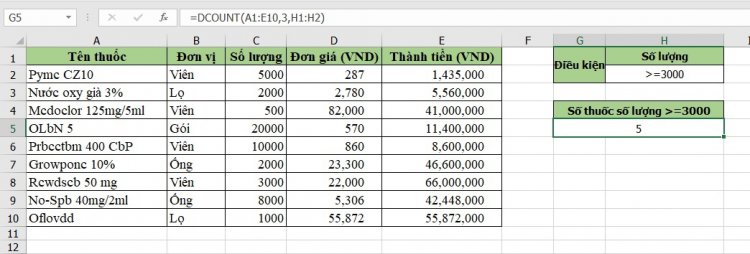
Ảnh 7
- Mặc dù phạm vi tiêu chí có thể được định vị ở bất kỳ đâu trên trang tính, người sử dụng không nên đặt phạm vi tiêu chí bên dưới danh sách. Nếu người sử dụng thêm thông tin vào danh sách, thông tin mới sẽ được thêm vào hàng đầu tiên bên dưới danh sách. Nếu hàng bên dưới danh sách không trống, Microsoft Excel không thể thêm thông tin mới vào được.
- Phạm vi tiêu chí đó không chồng lấp lên danh sách.
Như vậy, có thể thấy rằng hàm DCOUNT có giá trị sử dụng cao và hiệu quả trong đếm số ô chức dữ liệu số trong danh sách thỏa mãn điều kiện cho trước. Hi vọng qua bài viết này bạn có thể áp dụng hàm DCOUNT vào công việc của bạn để công việc trở nên nhanh chóng, thuận tiện hơn.
Các bạn có thể tải file đính kèm bên dưới để xem cách làm chi tiết.



 0962451414
0962451414








